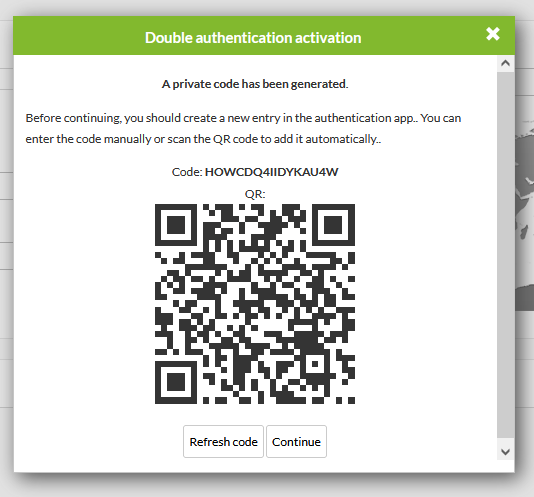ユーザアカウントの二段階認証設定
二段階認証設定クイックガイド
近年では、ユーザアカウントのセキュリティを簡単に強化する手法として二段階認証が使われます。Pandora FMS では、バージョン 6.0 から Google の Google Authenticator と呼ばれる手法を使ってこの機能を実装しています。
必要要件
この機能を利用するには、全体の認証設定において管理者が機能を有効化する必要があります。
また、あなたのモバイルデバイスにコード生成のアプリケーションをインストールする必要があります。ダウンロードの仕方については、https://support.google.com/accounts/answer/1066447 を参照してください。
有効化
ユーザ設定画面にオプションがあります。
クリックすると、機能の情報ボックスが開きます。続ける(Continue)ボタンをクリックし、ダイアログを承認すると、コード生成ステップへ行きます。このコードは、コード生成アプリケーションに渡すコードとなります。
アプリケーションで新たなアイテムを作成するには 2種類の方法があります。
- 手動での入力: Pandora FMS が出力したコードおよびアイテム名を入力します。
- バーコードスキャン: Pandora FMS が表示する QR コードをスキャンすると、アイテムが自動的に作成されます。
次の画面へ行くには、新たなダイアログを承認したあと、生成アプリによって作られたコードを承認することによりプロセスを終了する必要があります。
コードが正しければ設定は終了します。画面を閉じると、Pandora FMS へのログインに二段階認証が必要になります。
コードが不正な場合は、有効化処理を再実行する必要があります。


 Home
Home